driver easy的使用方法
時間:2022-12-30 14:57:47作者:極光下載站人氣:2225
driver easy是一款可以幫助小伙伴們備份驅動或者升級驅動的軟件,這款軟件是比較專業的,進入到該軟件之后,你可以直接在該頁面中進行查看電腦系統的硬件信息,并且在該軟件中直接掃描電腦中安裝好的驅動,如果有更新的驅動就會掃描出來,然后你可以進行更新,并且還可以查看到驅動的詳細情況,如果想要將電腦中的驅動備份下來,那么你可以選擇自己需要備份的驅動,設置好備份的保存位置即可,下面小編就給大家演示一下如何使用driver easy的具體操作方法吧,如果你想要鏈接該軟件的小伙伴可以看看下方的方法教程,希望對大家有所幫助。
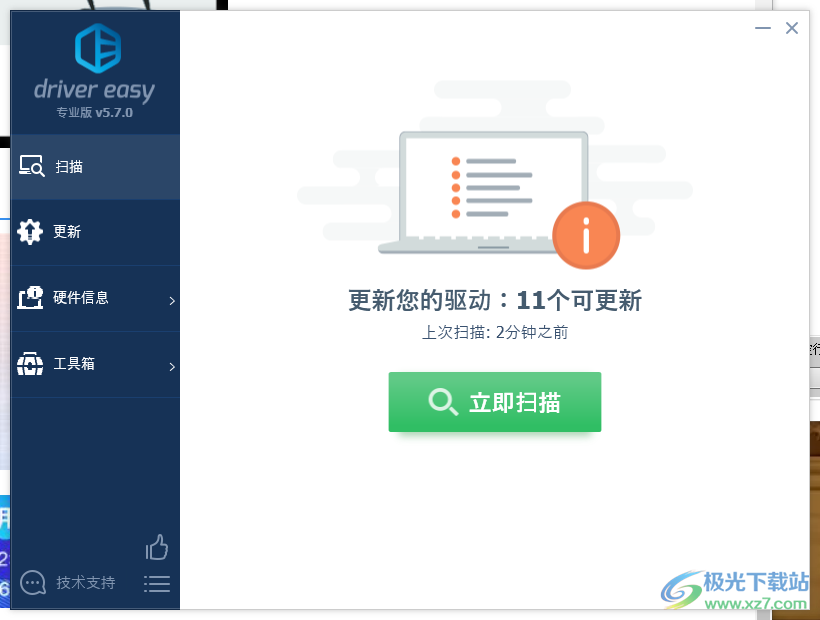
方法步驟
1.當我們將driver easy軟件下載安裝大電腦之后,在電腦桌面上將軟件雙擊打開,然后在頁面的左下角點擊一下三橫線圖標,選擇【settings】。

2.之后將【語言】的下拉按鈕點擊一下,選擇【中文】之后我們的頁面就會是中文來顯示的了。
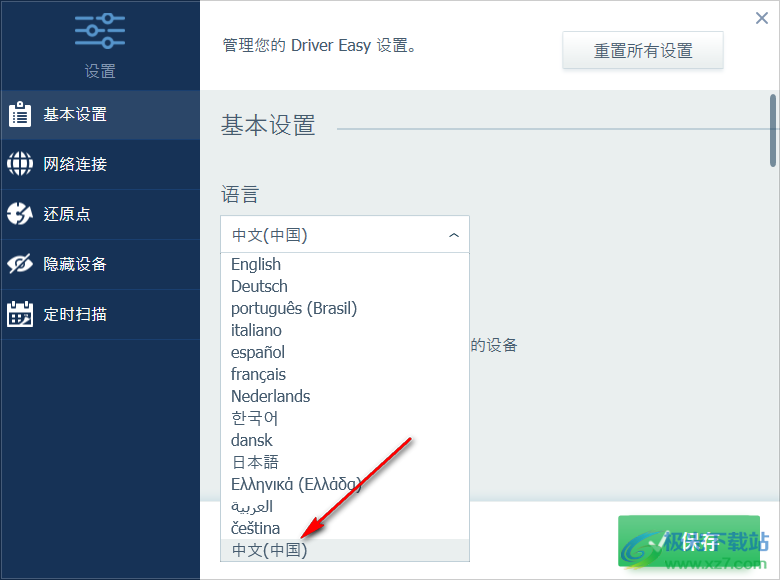
3.點擊左側的【網絡連接】選項,該選項可以設置網絡連接的端口,可以使用瀏覽器默認設置或者使用代理服務器。

4.在左側點擊【還原點】選項,還原點是整個系統在特定時間點的備份,可以將現在的電腦系統通過還原點功能還原到上一個電腦系統,如果需要還原的話,點擊一下【系統還原】按鈕進行操作就好了。
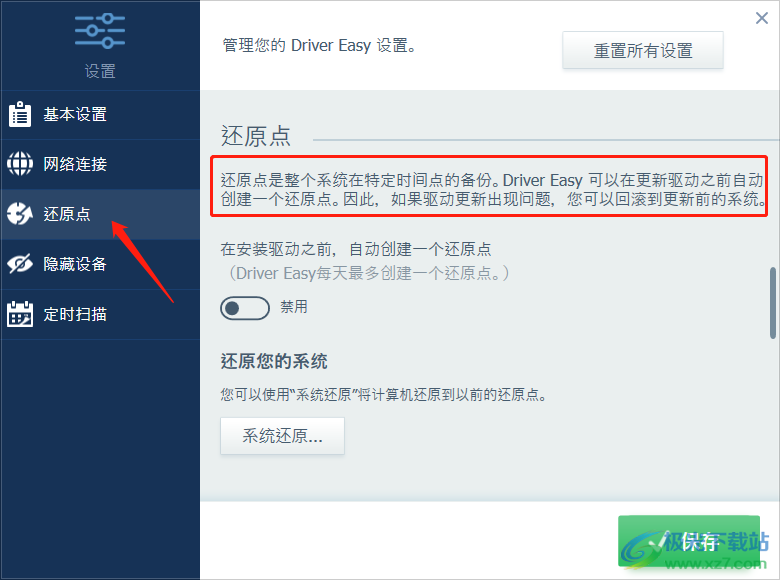
5.在左側的【隱藏設置】選項,在該頁面是一些自己隱藏的一些設備,被隱藏的設備就會體現在這個選項頁面上。
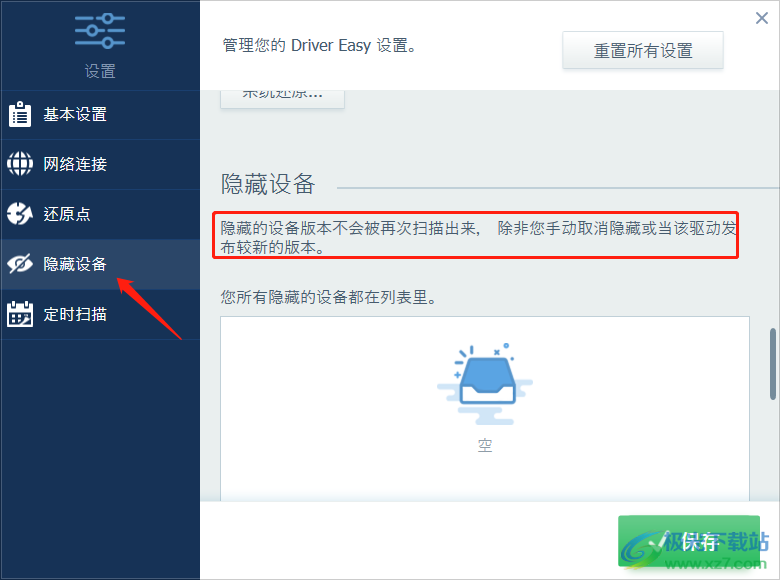
6.點擊左側的【定時掃描】選項,可以設置自己選擇時間和頻率下進行掃描計算機。
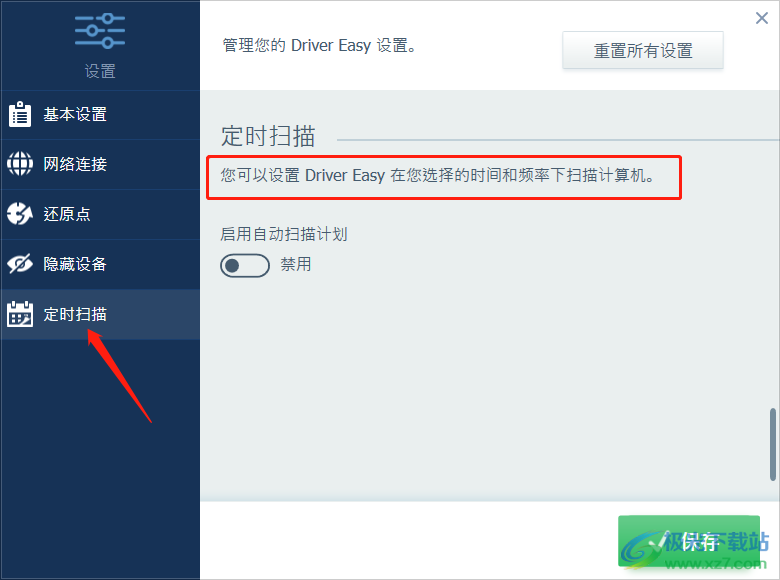
7.如果你想要掃描自己電腦中的驅動程序,點擊左側的【掃描】按鈕,然后再點擊【立即掃描】按鈕進行掃描即可。
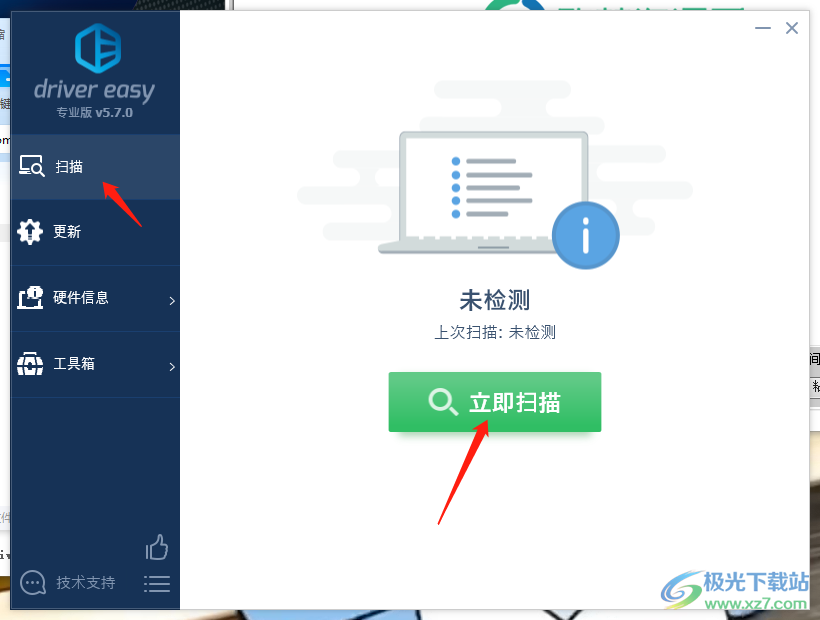
8.掃描完成后,會提示哪些驅動程序是可以更新的,你可以點擊【更新】按鈕進行更新驅動程序。
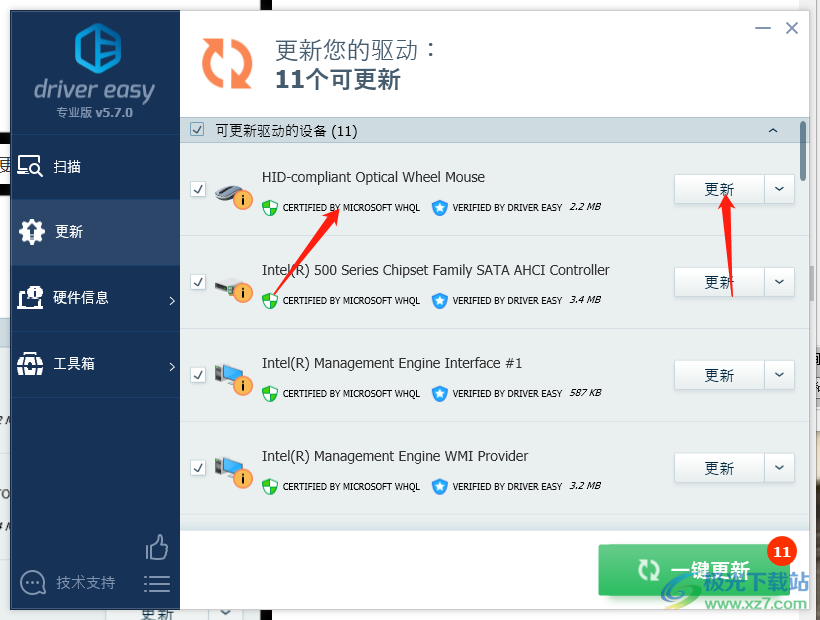
9.點擊【更新】旁邊的下拉圖標,你可以【查看驅動詳情】,或者【卸載驅動】。
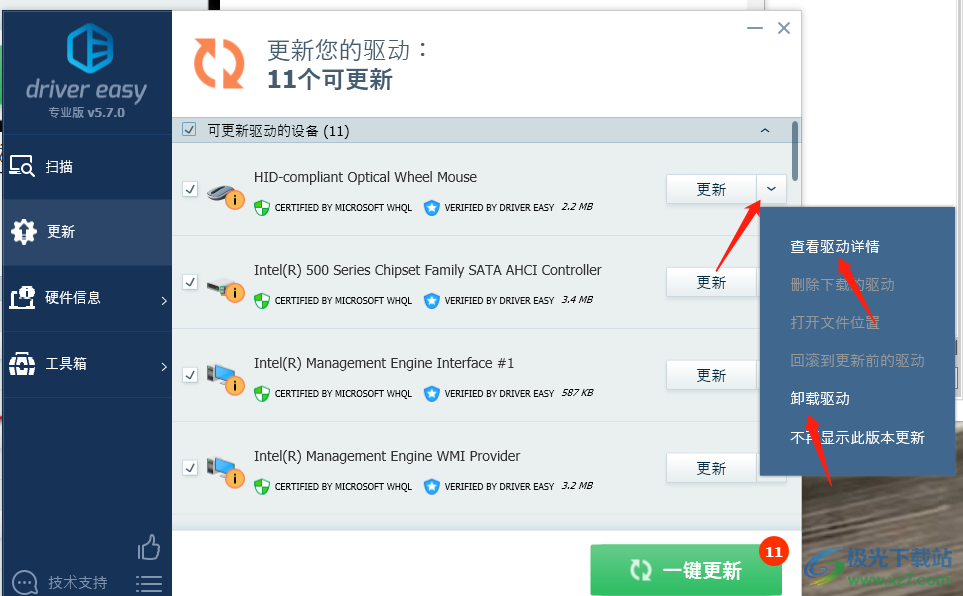
10.進入到驅動詳情頁面中,可以查看到該驅動程序的一些具體的資料,比如可以查看版本好、提供者、名稱等。
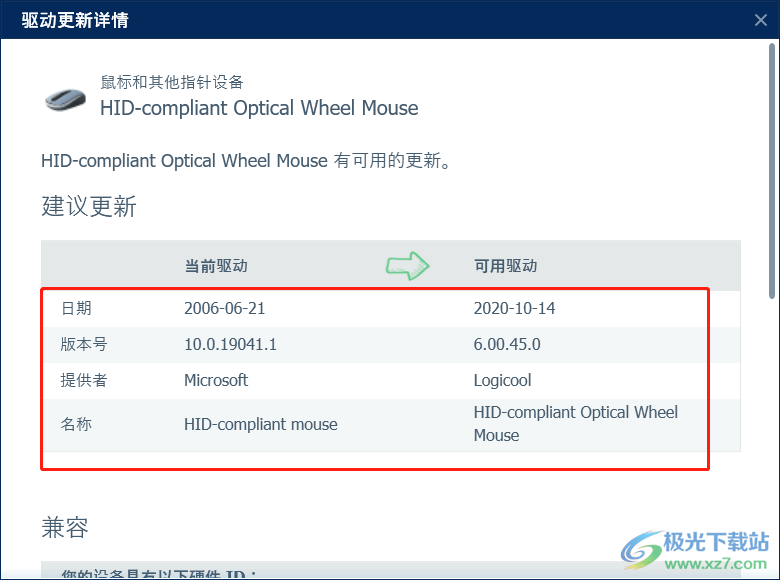
11.再點擊左側的【硬件信息】選項可以查看自己電腦中的一些硬件信息。
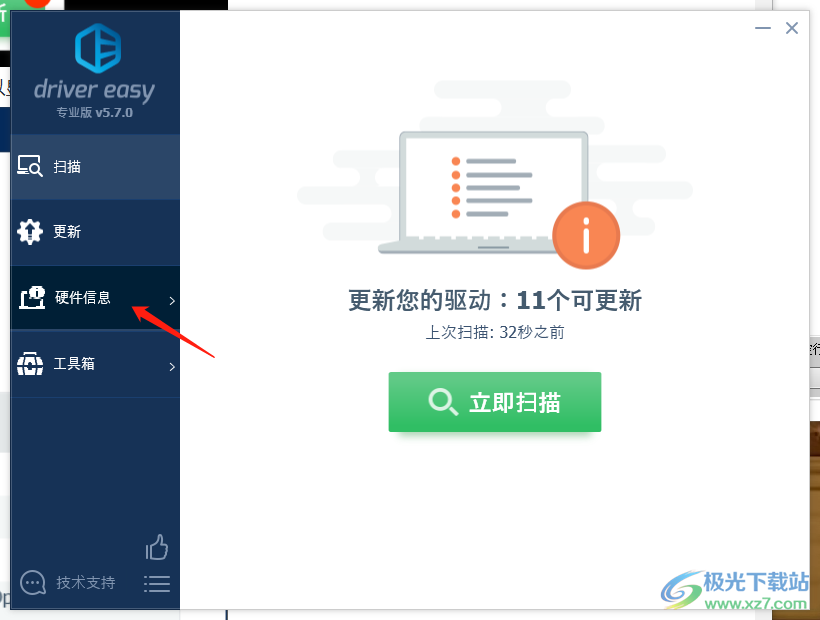
12.在打開的窗口中,在左側你可以查看電腦的處理器、主板、內存以及顯卡等相關信息。
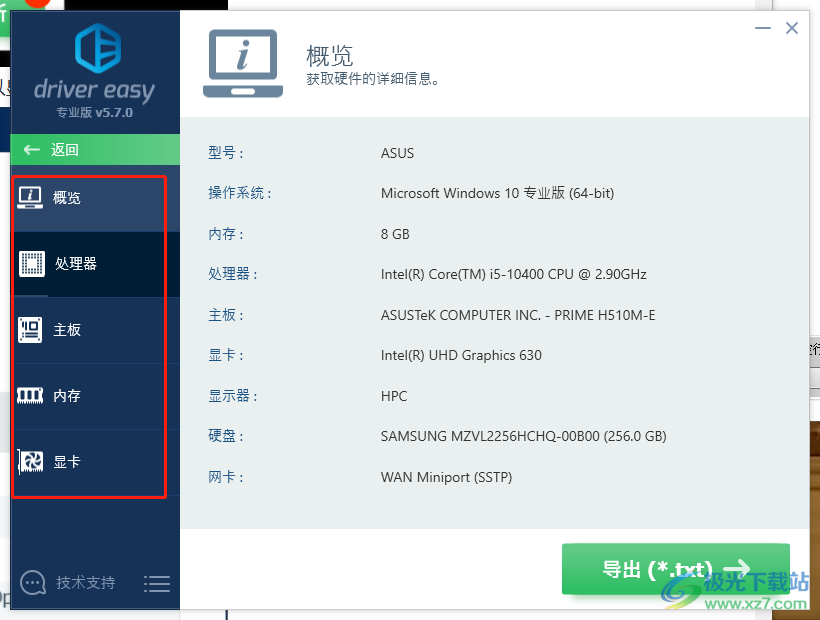
13.然后想要查看自己電腦中的一些驅動程序的備份,那么點擊【工具箱】進入到頁面進行查看即可。
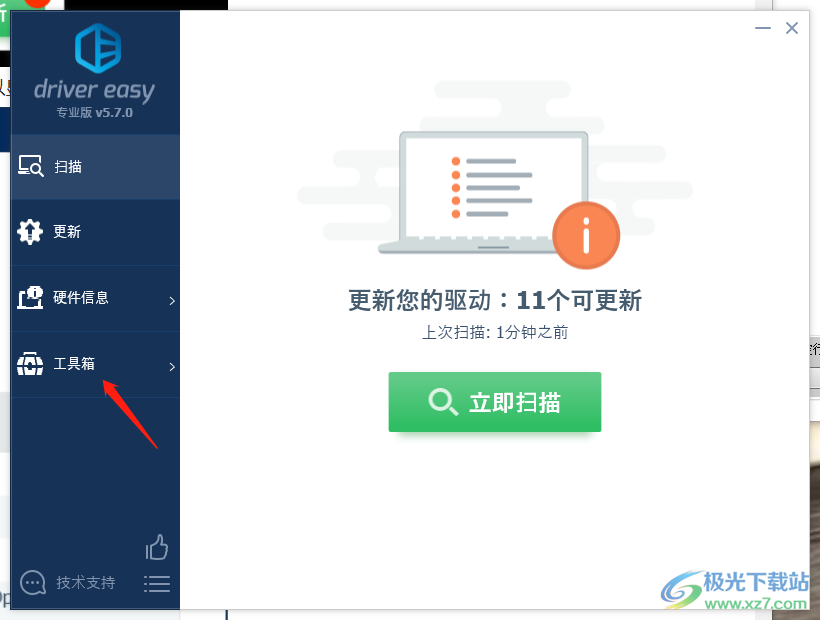
14.進入之后,在左側你可以對驅動進行備份、驅動還原、驅動卸載等操作。
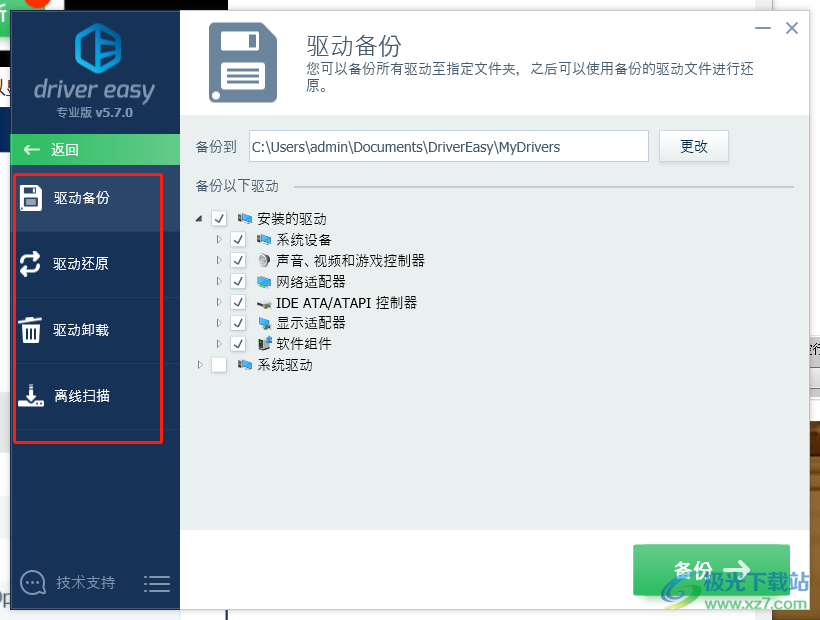
15.如果選擇【驅動備份】,那么你可以點擊【更改】按鈕設置一下備份的位置,之后點擊【備份】按鈕進行備份即可。
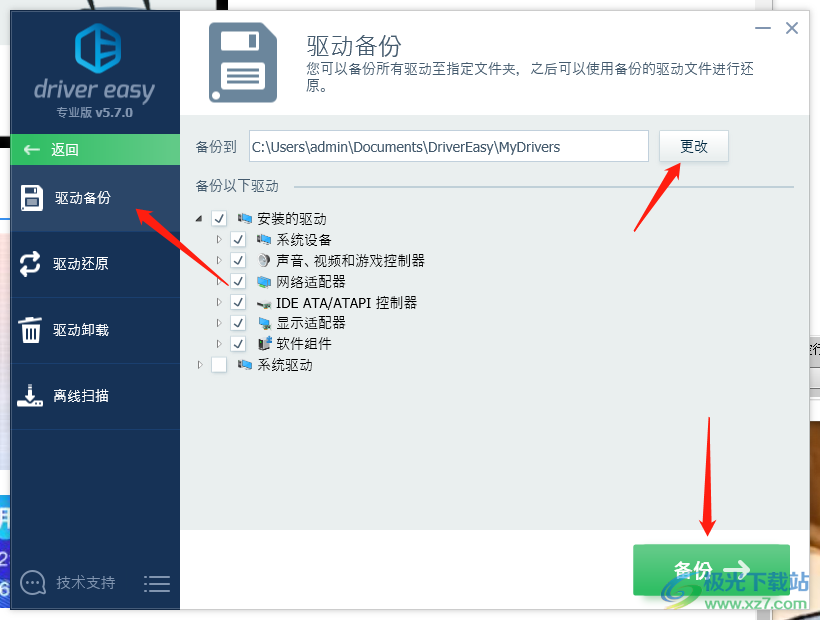
以上就是關于如何使用driver easy的具體操作方法,該軟件可以提供查看電腦系統硬件信息、更新驅動、備份驅動以及驅動還原和卸載驅動程序等功能,都是比較實用的功能,如果平時自己的驅動出現了問題,可以通過該軟件來更新驅動試一下。
[download]555954[/download]
相關推薦
相關下載
熱門閱覽
- 1百度網盤分享密碼暴力破解方法,怎么破解百度網盤加密鏈接
- 2keyshot6破解安裝步驟-keyshot6破解安裝教程
- 3apktool手機版使用教程-apktool使用方法
- 4mac版steam怎么設置中文 steam mac版設置中文教程
- 5抖音推薦怎么設置頁面?抖音推薦界面重新設置教程
- 6電腦怎么開啟VT 如何開啟VT的詳細教程!
- 7掌上英雄聯盟怎么注銷賬號?掌上英雄聯盟怎么退出登錄
- 8rar文件怎么打開?如何打開rar格式文件
- 9掌上wegame怎么查別人戰績?掌上wegame怎么看別人英雄聯盟戰績
- 10qq郵箱格式怎么寫?qq郵箱格式是什么樣的以及注冊英文郵箱的方法
- 11怎么安裝會聲會影x7?會聲會影x7安裝教程
- 12Word文檔中輕松實現兩行對齊?word文檔兩行文字怎么對齊?
網友評論